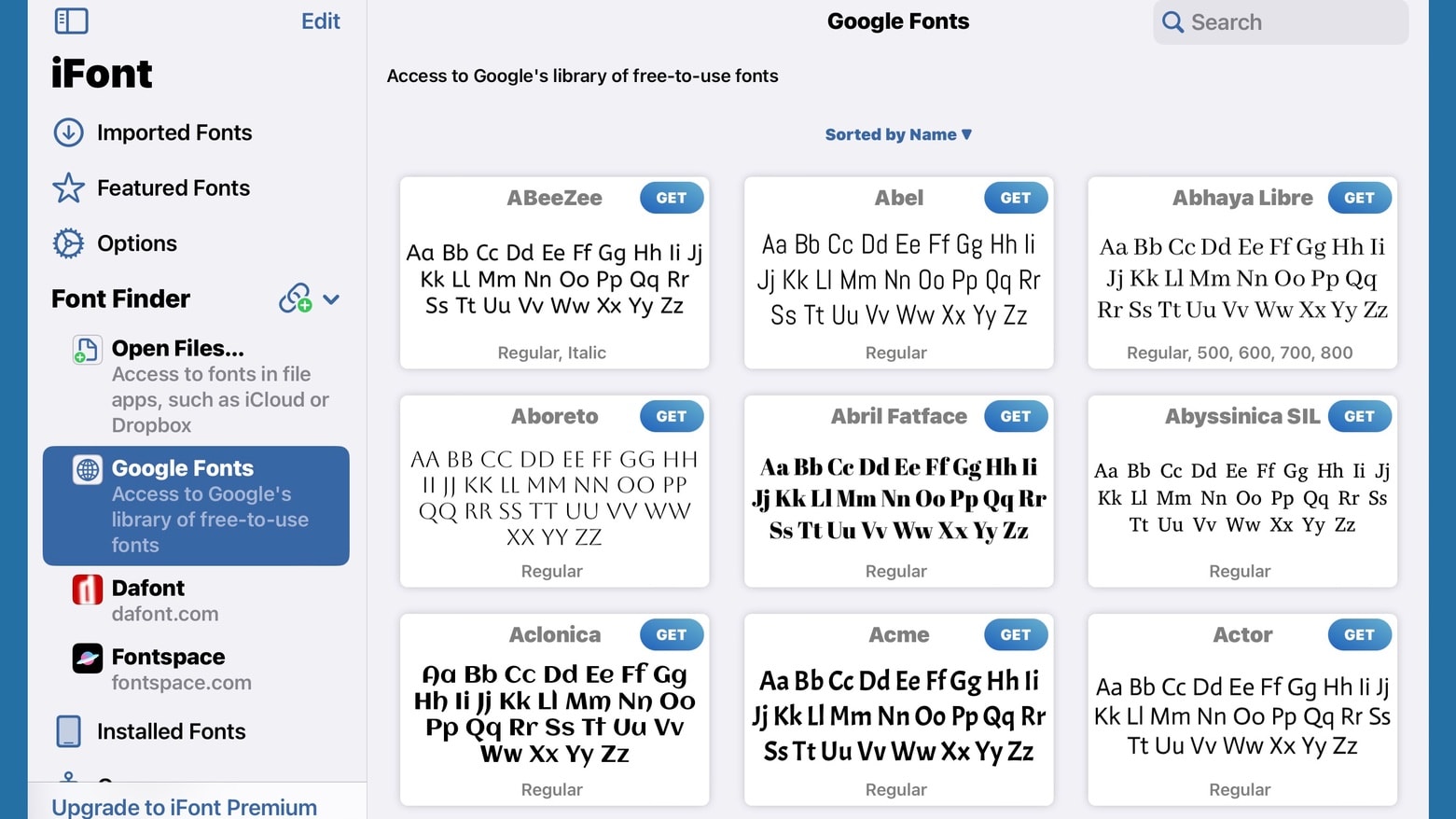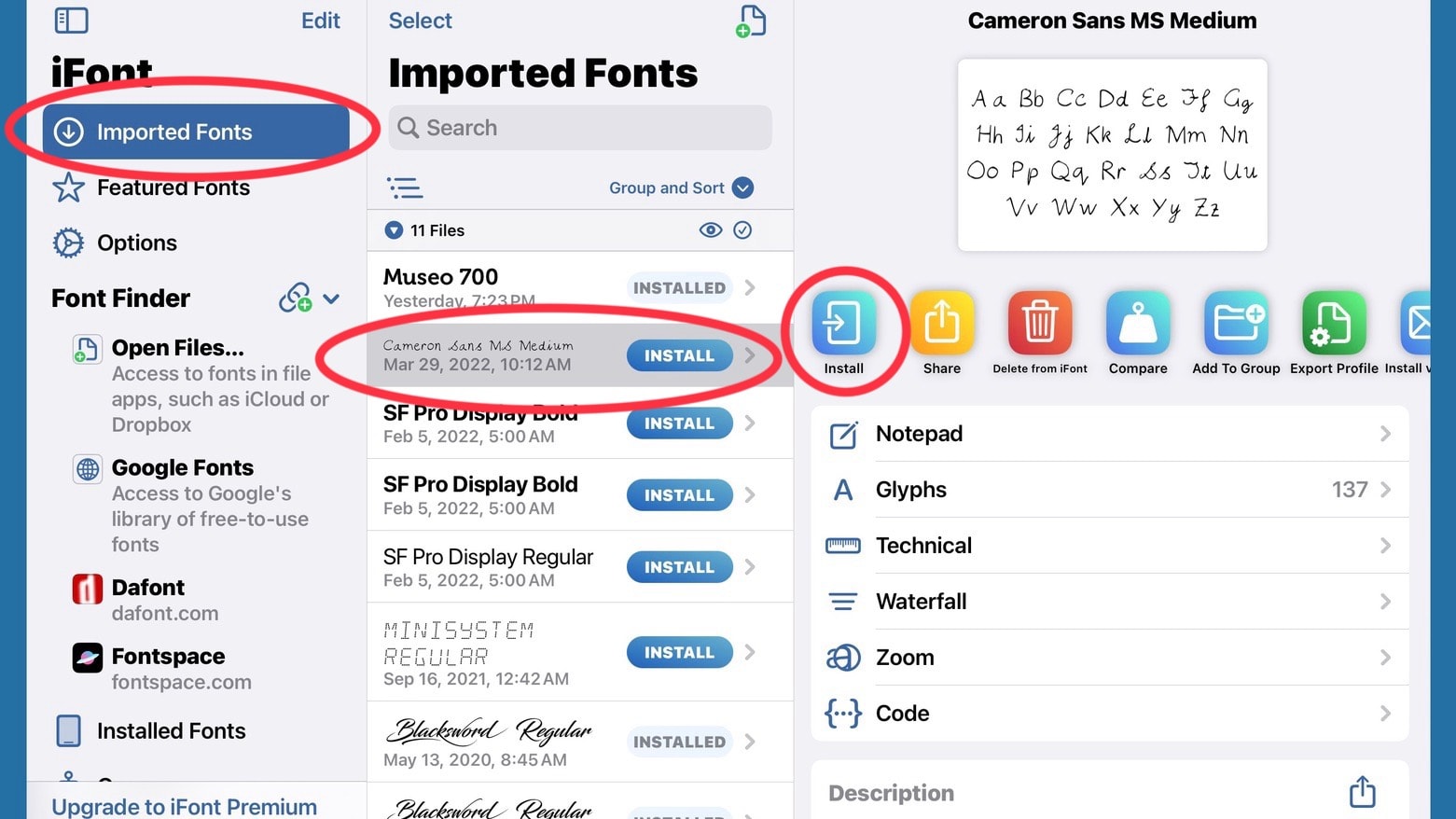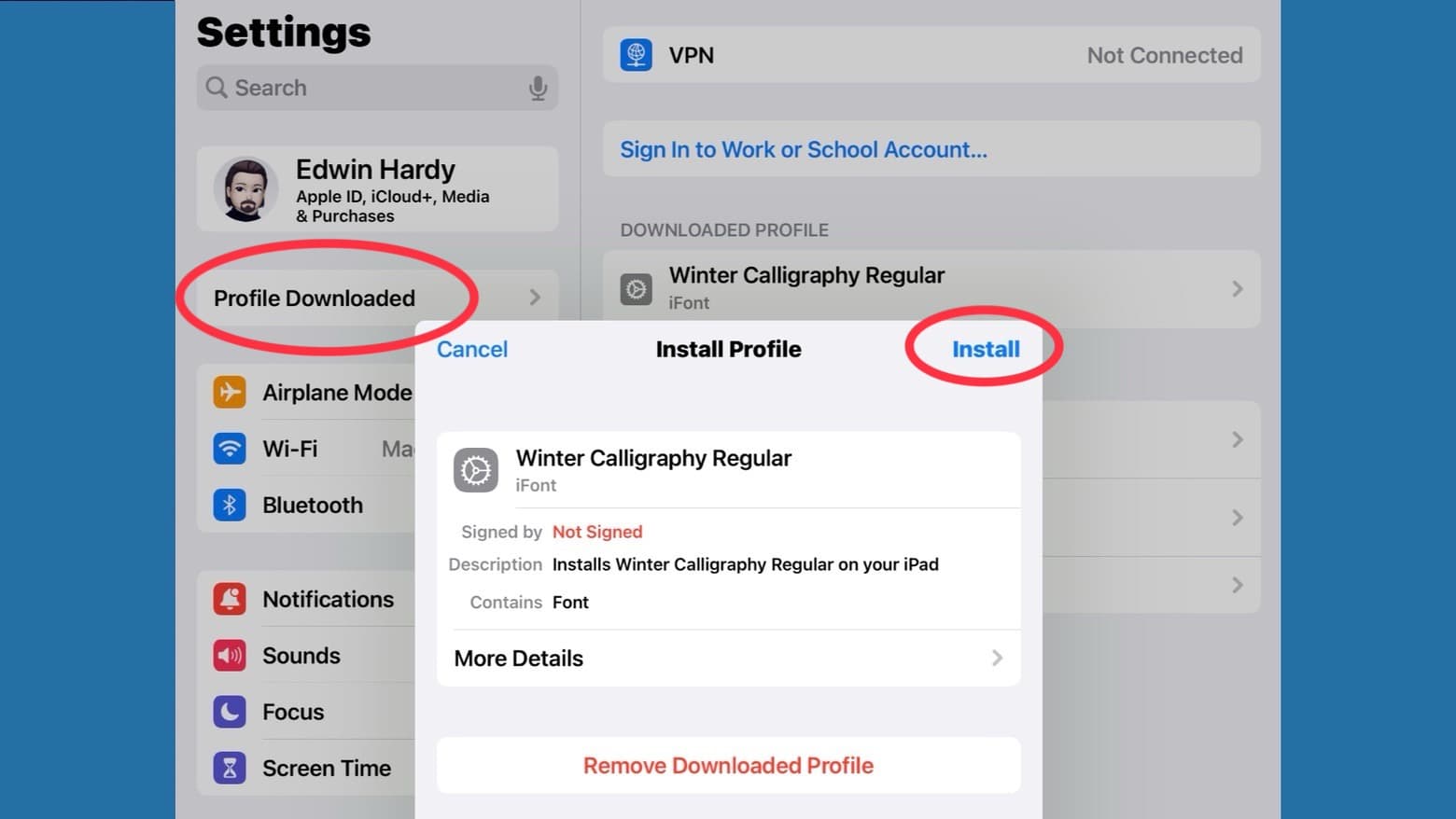[ad_1]
Acabas de comprarte una unidad NVMe para agregar más almacenamiento a tu PlayStation 5. No te preocupes. Si no estás seguro de cómo instalar un SSD, has venido al lugar correcto. El proceso no sólo es relativamente simple, sino que esta guía lo guiará en cada paso, incluidas todas las herramientas que necesitará. Si vino aquí buscando una recomendación sobre qué NVMe comprar para su PS5 o PS5 Pro, consulte nuestra guía dedicada a Las mejores unidades SSD para PS5.
Cómo instalar un SSD de PS5
1. Apaga todo para quitar el soporte.
Antes de intentar agregar más almacenamiento a través de NVMe, asegúrese de hacerlo Está instalado el último software de Sony.. Una vez actualizado, instalar un SSD de PS5 es bastante sencillo. Sony recomienda utilizar un destornillador Phillips o un destornillador de estrella n.º 1, pero esto no es ciencia espacial. Cualquier destornillador de estrella del mismo tamaño funcionará bien. Si no tienes destornillador, los héroes del bricolaje de iFixit Excelente set se vende por $20.
Comience apagando su PS5 o PS5 Pro, desconectando todo, quitando el soporte y dándole la vuelta hacia su parte inferior. Si tienes una PS5, este es el lado donde está la unidad de disco; Si tienes la versión digital, es el lado que no tiene el logo de PlayStation. En cuanto a PS5 Slim y PS5 Pro, la ranura de expansión está en el mismo lugar: detrás del más pequeño de los dos paneles.
Sony tiene Vídeo guía La cubierta exterior es visible aquí, pero lo esencial es que levante suavemente las esquinas opuestas y deslice el panel hacia el extremo plano del controlador. Hay talento en ello y requiere poco esfuerzo o fuerza. Si no lo consigues, en lugar de forzar las cosas, reinicia el agarre y vuelve a intentarlo.
2. Acceda al compartimento de la unidad
Una vez que todo esté abierto, verás una pieza rectangular de metal con un tornillo que la sujeta en su lugar. Retire este tornillo y tendrá acceso al compartimento de la unidad.
Verá cinco orificios en el interior, cada número correspondiente a las longitudes de unidades SSD estándar. El 110 tendrá un inserto de metal y un tornillo en su interior. Debe quitar el tornillo con un destornillador, luego desenroscar el inserto con los dedos y moverlo a la ranura correspondiente. Para la mayoría de las unidades, será 80.
3. Ranura para SSD
Luego toma tu SSD e insértalo. La ranura está en el borde más cercano al “30” y las unidades SSD están codificadas para que encajen en una sola dirección, por lo que no se requiere fuerza. Si no se desliza hacia adentro, no lo fuerces. Notarás que el SSD no permanece plano. Esto es bueno y según lo previsto.
4. Vuelva a atornillar la ranura de la unidad
Una vez que el SSD esté instalado, tome el tornillo que quitó del inserto, alinéelo con la pequeña muesca en el extremo de su SSD y empújelo hacia abajo hasta que coincida con el inserto. Dale unas cuantas vueltas al tornillo (no tiene por qué estar muy apretado) y listo.
Vuelva a instalar la cubierta de metal y atorníllela, luego deslice la cubierta exterior de plástico nuevamente.
Cuando enciendas la PS5 por primera vez, te pedirá que formatee la unidad. ¡Hazlo! Ahora que has ampliado con éxito el almacenamiento de tu consola, puedes comenzar a descargar y transferir juegos a ella.
[ad_2]
Source Article Link